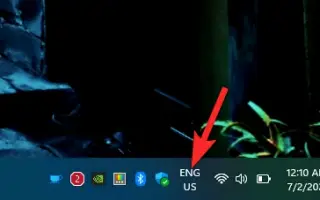Тази статия е ръководство с екранни снимки, които може да ви помогнат как да премахнете иконата за превключване на езика от лентата на задачите в Windows 11.
Windows 11, новата десктоп операционна система на Microsoft, въвежда много нови функции и опции. Операционната система се предлага и с нов дизайн, ново стартово меню, нова икона на файловия изследовател, заоблени ъгли и др.
Ако току-що сте преминали към Windows 11, може да сте видели нова икона за превключване на език в лентата на задачите. Езиковият превключвател на Windows 11 може да помогне на много хора, но съсипва минималния външен вид, който операционната система може да предложи.
Ако не променяте езика на вашата система Windows 11 често, можете също да премахнете превключвателя на езика от лентата на задачите на Windows 11. Въпреки това, за разлика от Windows 10, няма директна опция за премахване на иконата за превключване на език от лентата с инструменти в Windows 11.
Потребителите трябва да погледнат в настройките на Windows 11 и ръчно да изключат превключвателя на езика на операционната система. Така че, ако търсите начин да се отървете от досадния превключвател на език в лентата на задачите на Windows 11, вие сте намерили правилната страница.
По-долу е описано как да премахнете иконата за превключване на език от лентата на задачите в Windows 11. Продължете да превъртате, за да го проверите.
Стъпки за премахване на иконата за превключване на език от лентата на задачите на Windows 11
В тази статия споделяме ръководство стъпка по стъпка как да премахнете иконата за превключване на език от лентата на задачите на Windows 11.
1. Премахнете вторичния език в Windows 11
Превключвателят на езика се появява само ако сте изтеглили повече от един език на вашето устройство. Така че трябва да се уверите, че има само един език по подразбиране в Windows 11. Ето как да премахнете вторичните езици в Windows 11.
- Първо щракнете върху бутона Старт на Windows 11 и изберете Настройки .

- В приложението Настройки щракнете върху Опции за време и език по-долу.

- Щракнете върху опцията Език и регион в десния панел, както е показано на екранната снимка по-долу .
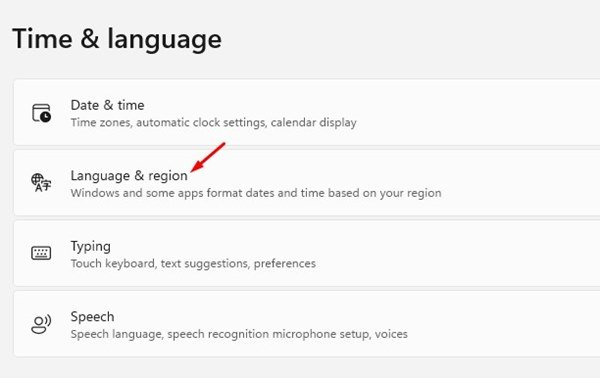
- На следващия екран трябва да намерите езика, който не използвате. След това щракнете върху трите точки след езика и изберете опцията Премахване .
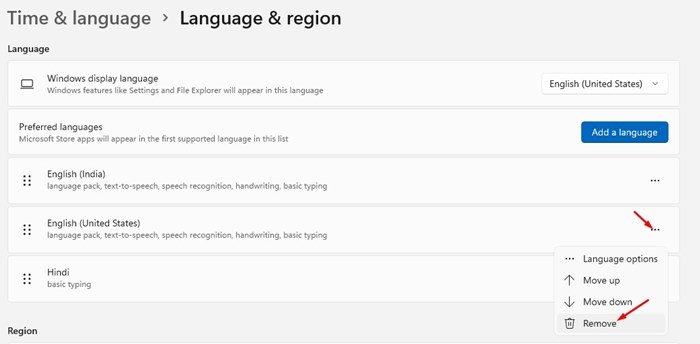
Настройката е завършена. Това ще премахне други езици, инсталирани в Windows 11. След като приключите, рестартирайте компютъра си и превключвателят на езика ще изчезне.
2. Скрийте езиковата лента
Ако превключвателят на език все още се показва в лентата на задачите на Windows 11, трябва да следвате този метод. Променете настройките за въвеждане и лентата с инструменти за въвеждане тук, за да премахнете превключвателя на език от лентата на задачите на Windows 11.
- Първо щракнете върху бутона Старт на Windows 11 и изберете Настройки .

- В приложението Настройки щракнете върху Опции за време и език .

- В десния панел щракнете върху Опции за въвеждане по-долу.
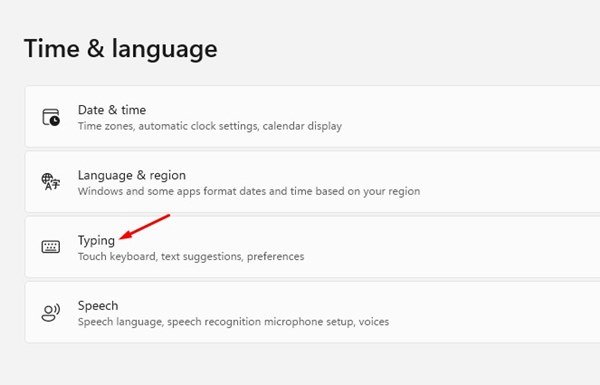
- След това превъртете надолу и щракнете върху опцията Разширени настройки на клавиатурата .
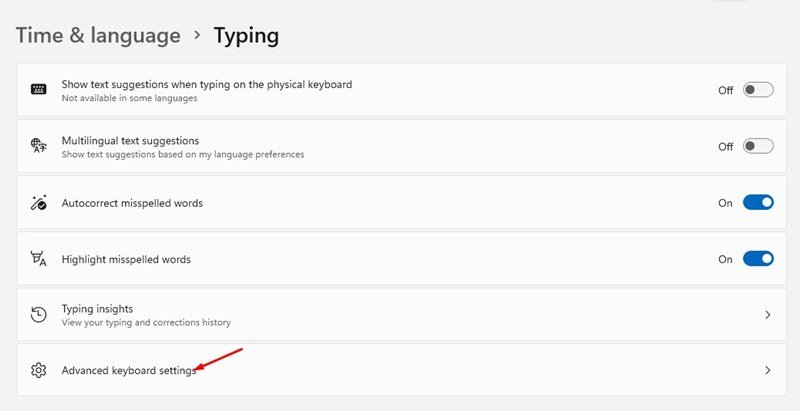
- На страницата Разширени настройки на клавиатурата активирайте опцията Използвайте лентата с инструменти за въвеждане на работния плот, когато е налична .
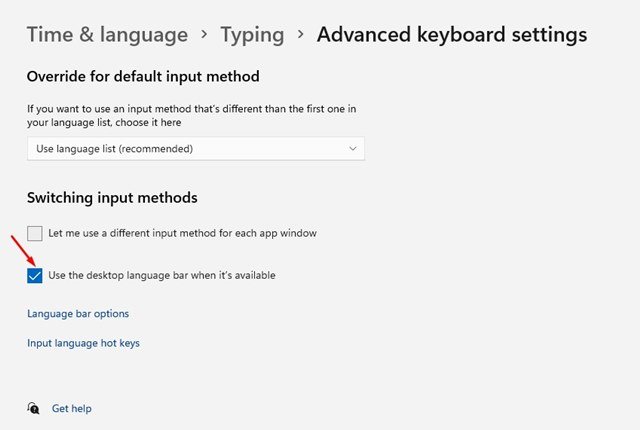
- След това щракнете върху опциите на лентата с инструменти за въвеждане, както е показано по-долу.
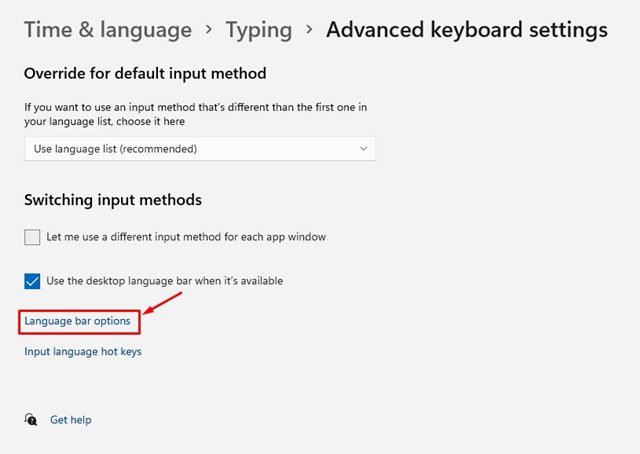
- В прозореца Текстови услуги и езици за въвеждане изберете „Скрити“ за лентата с инструменти за въвеждане и щракнете върху бутона OK .
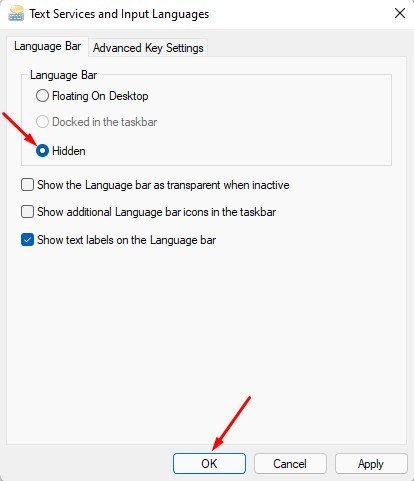
Настройката е завършена. Как да премахнете превключвателя на език от лентата на задачите на Windows 11.
По-горе разгледахме как да премахнем иконата за превключване на език от лентата на задачите в Windows 11.